Решавање проблема са камером на Моторола Дроид Турбо 2
Велики број корисника широм света поседује паметне телефоне са Андроид оперативним системом. Међу бројним произвођачима Андроид уређаја, компанија Моторола се посебно истакла, нарочито током деведесетих година прошлог века. Иако је бренд од компаније Гугл 2014. године прешао у власништво компаније Леново, њихови уређаји су и даље популарни међу верним корисницима. Један од запажених модела је Дроид Турбо 2. Међутим, упркос врхунским технолошким карактеристикама, овај модел се у последње време сусреће са проблемима, међу којима је један од чешћих – нефункционална камера. Ако и ви имате овај проблем и питате се зашто вам задња камера на Дроид Турбо 2 не ради, овај водич ће вам пружити одговоре. Размотрићемо различите начине за решавање проблема са камером, истражити могуће узроке и упознати вас са подешавањима камере овог уређаја. Кренимо одмах са једноставним решењима.
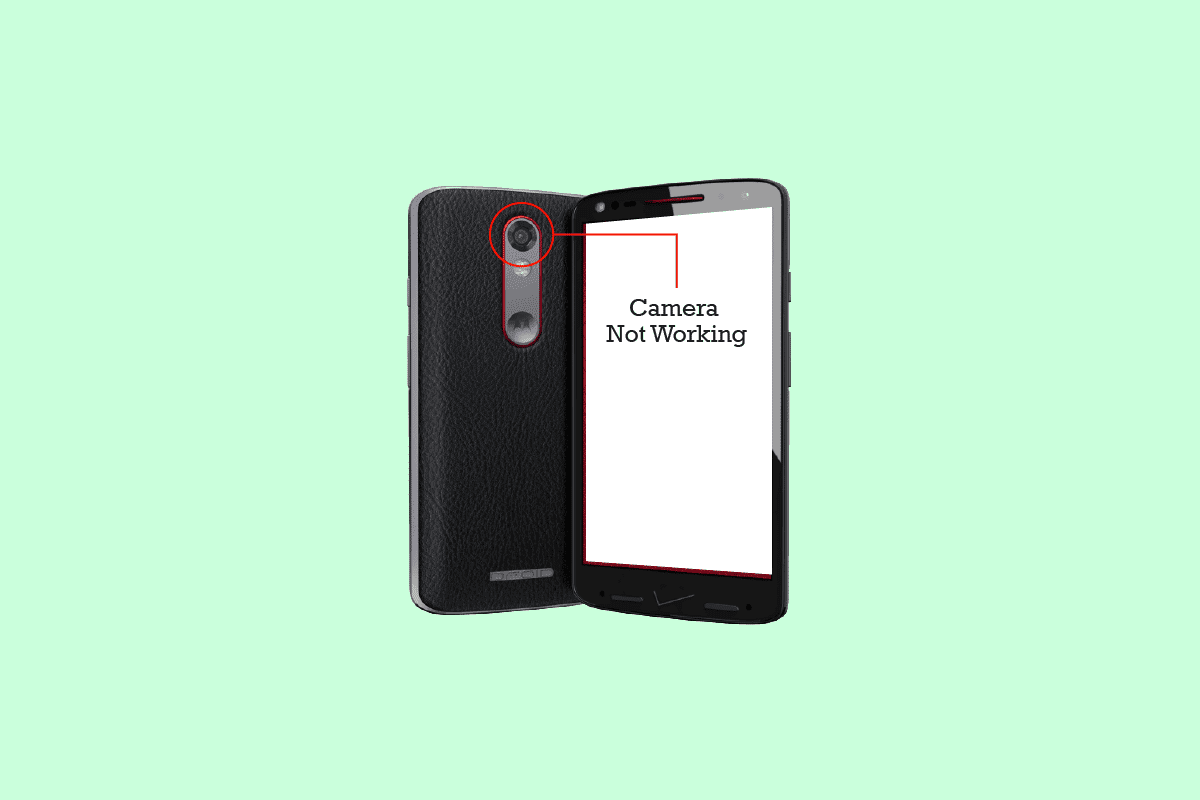
Како поправити неисправну камеру на Дроид Турбо 2?
Прочитајте наредне редове и сазнајте више о решењима за проблеме са задњом камером на Дроид Турбо 2.
Могући узроци неисправне камере
Проблеми са камером на Дроид Турбо 2 могу се појавити при покушају коришћења задње камере, што често резултира искачућом поруком о грешци. Ова грешка спречава пребацивање на предњу камеру. Ако се то дешава и са вашим уређајем, могући узроци су:
- Мање грешке или системске сметње.
- Апликације које раде у позадини могу ометати рад камере.
- Апликације трећих страна такође могу спречити рад предње камере.
- Препуњена партиција кеш меморије уређаја.
- Хардверски квар задње камере.
Решења за неисправну задњу камеру на Дроид Турбо 2
Постоји неколико метода које се могу применити за решавање наведених проблема са камером на Дроид Турбо 2. У наставку погледајмо детаљније нека од брзих решења:
Метод 1: Рестартовање телефона
Прво решење које треба да испробате је једноставно рестартовање уређаја. Понекад мањи системски квар или грешка могу довести до аутоматског искључивања камере. Стога, рестартујте уређај и проверите да ли је проблем решен.
1. Притисните и задржите дугме за напајање које се налази са десне стране телефона.

2. Држите дугме док се не појави мени.
3. Изаберите опцију „Искључи“.
4. Сачекајте неколико секунди, а затим поново укључите уређај и проверите да ли камера ради.
Метод 2: Затварање апликација које раде у позадини
Познато је да апликације које раде у позадини могу узроковати проблеме са камером на Дроид Турбо 2. Зато, неопходно је затворити све апликације које раде у позадини. За детаљна упутства о томе како затворити апликације које раде у позадини, погледајте наш водич.
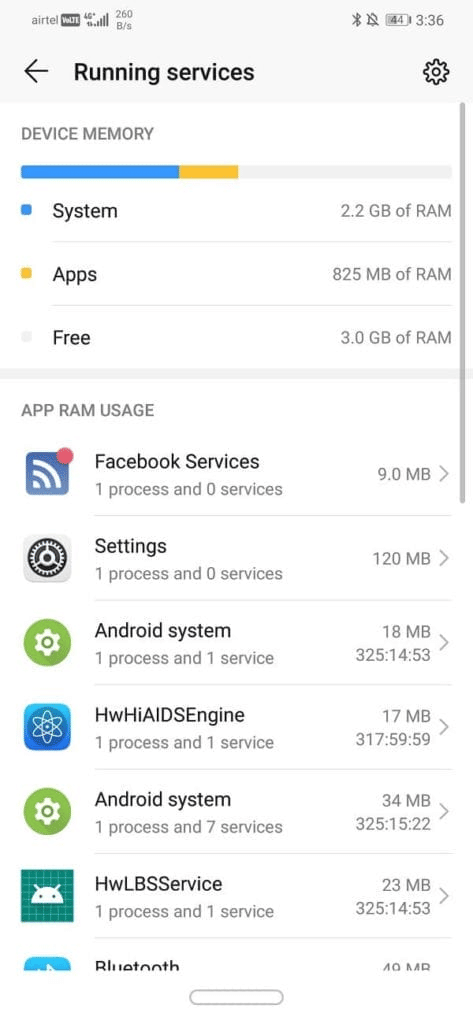
Метод 3: Чишћење партиције кеш меморије
Сваки Андроид уређај привремено чува податке у партицији кеш меморије. Ови подаци се временом могу нагомилати и успорити рад уређаја, што директно утиче на његове перформансе. Због тога је потребно обрисати партицију кеш меморије. Више о томе како обрисати кеш меморију на Андроид уређају и зашто је то важно, сазнајте у нашем детаљном водичу.
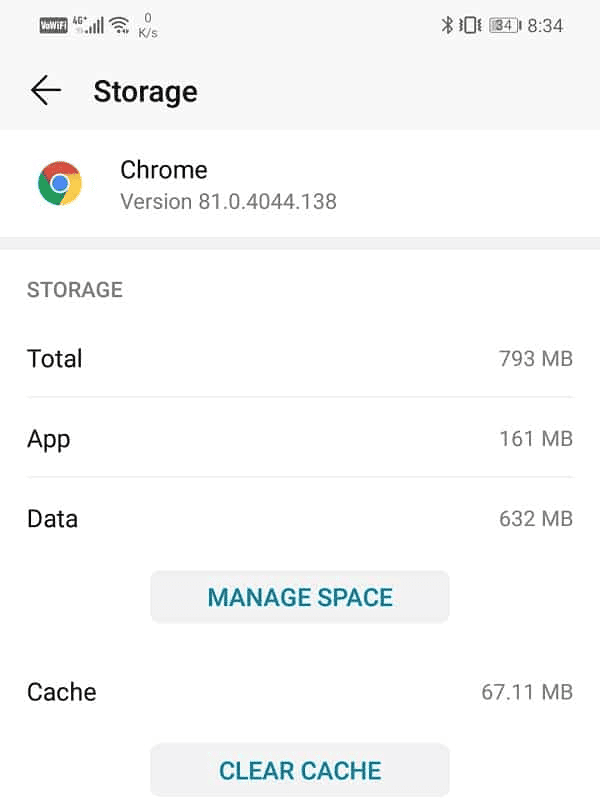
Метод 4: Деинсталирање апликација трећих страна
Многе апликације трећих страна на вашем уређају користе камеру. Те апликације могу бити у сукобу са вашом камером и узроковати њену нефункционалност. Стога, неопходно је деинсталирати апликације трећих страна. За детаљна упутства о уклањању апликација, погледајте наш водич о деинсталирању апликација на Андроид телефону.
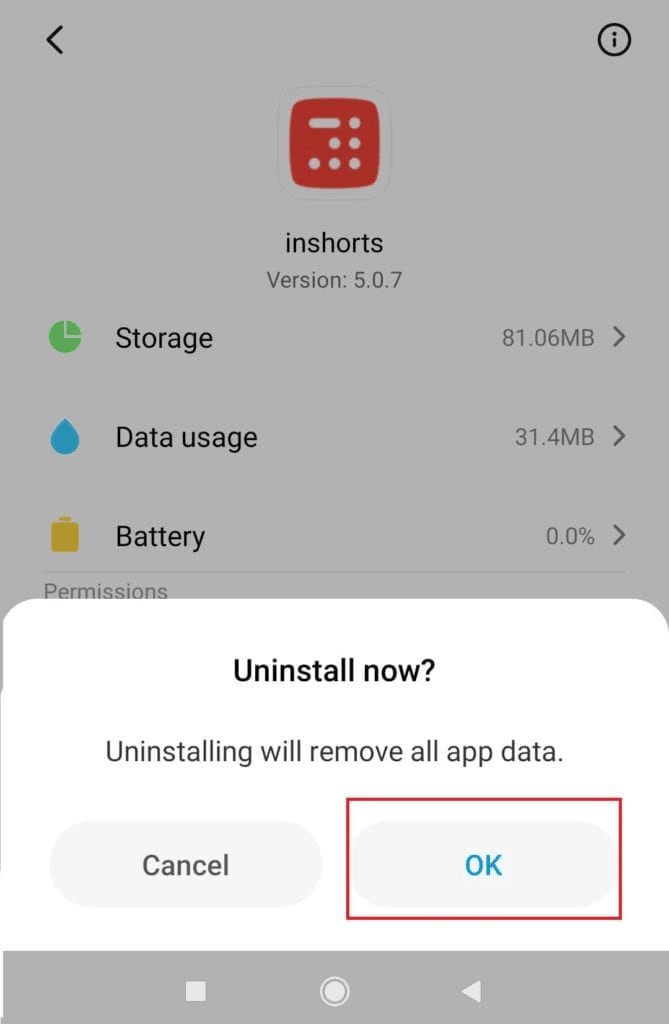
Метод 5: Поправка камере
Уколико претходни методи не реше проблем, могуће је да је дошло до хардверског квара камере. У том случају, потребно је заменити или поправити камеру. За помоћ се можете обратити Моторола подршци и обавестити их о проблему са којим се суочавате.
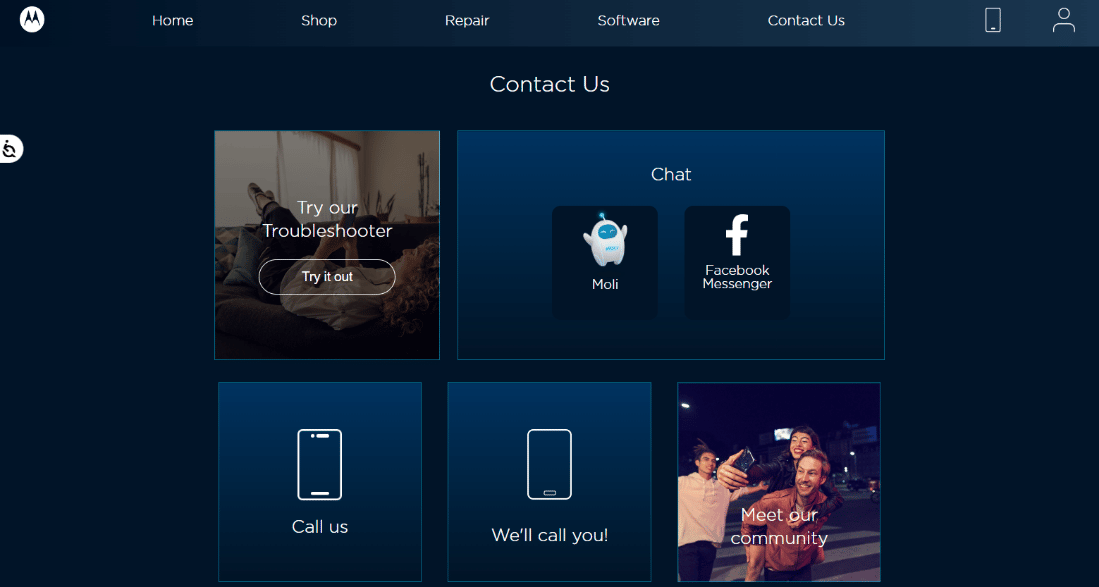
Подешавања и функције камере Дроид Турбо 2
Корисници Дроид Турбо 2 уређаја треба да буду упознати са подешавањима камере. Погледајмо неке од могућности:
1. Снимање фотографија
Дроид Турбо 2 камера омогућава снимање фотографија уз следеће функције:
- Подешавање блица и величине фотографије.
- Зумирање помоћу тражила.
- Промена локације фокуса коришћењем прстена за фокус.
- Измена експозиције за осветљавање или затамњивање снимка.
- Подешавање тајмера превлачењем тражила удесно.
- Преглед фотографија и видео записа у галерији.
2. Снимање селфија
- Прелазак на предњу камеру додиром на икону камере.
- Додир било где на тражилу за фокусирање.
- Коришћење тајмера за селфи.
3. Снимање панорамских фотографија
- Превлачење тражила удесно и уоквиравање једне стране екрана.
- Покретање померања сцене додиром било где на екрану.
- Заустављање снимања додиром на икону за заустављање.
4. Гласовно активирање снимања
Уређај може снимити фотографију гласовном командом.
5. Дељење фотографија
Поред снимања, фотографије се могу делити и путем апликације за камеру.
- Превлачење екрана тражила са леве стране и додир на фотографију.
- Слање фотографија путем различитих апликација додиром на икону за дељење.
 Слика од СтоцкСнап са Пикабаи-а
Слика од СтоцкСнап са Пикабаи-а
Често постављана питања (ФАК)
П1. Колико траје батерија Дроид Турбо 2 без пуњења?
О1. Батерија Дроид Турбо 2 уређаја траје око 48 сати без пуњења.
П2. Шта се постиже брисањем партиције кеш меморије?
О2. Брисањем партиције кеш меморије уклањају се привремени фајлови који могу успорити рад уређаја. Бришење кеш меморије не утиче на личне податке и подешавања.
П3. Да ли фабричко ресетовање уклања сву кеш меморију?
О3. Фабричким ресетовањем уклања се сва кеш меморија, као и остали кориснички подаци са телефона.
П4. Како ажурирати Дроид Турбо 2 уређај?
О4. Ажурирање Дроид Турбо 2 уређаја се врши кроз подешавања, одабиром опције за ажурирање система и провером да ли је доступна нова верзија.
П5. Да ли је батерија Дроид Турбо 2 уређаја заменљива?
О5. Батерија Дроид Турбо 2 уређаја је заменљива.
***
Надамо се да вам је наш водич о решавању проблема са камером на Дроид Турбо 2 уређају био користан. Сада сте упознати са разлозима неисправности задње камере и могућим решењима. Слободно нас обавестите ако су вам подешавања камере Дроид Турбо 2 била од помоћи. Такође, можете нам оставити коментаре уколико имате питања или недоумица везаних за ову или неку другу тему.